Hello,大家好,我是科技说说Fans,今天我们说下黑苹果的安装,在普通电脑上面也安装苹果操作系统。体验一下流畅的苹果系统。
教程分为三个部分:①黑苹果安装前的准备工具和软件,②黑苹果安装过程和收尾,③Win7/10安装与黑苹果组建双系统。
黑苹果安装相对来说比较复杂,每个电脑安装方法和驱动稍微有点不一样,但是大同小异,我就用ThinkPad T430S来举例安装给大家演示一下。
一,我们需要准备一下东西:
①安装软件:U启动制作工具,Mac启动制作工具,MAC系统镜像,EFI引导及驱动,USB无线网卡驱动,WIN10系统镜像。这些工具大家关注科技说说FANS,回复数字117下载。

②2个8G以上U盘:1号U盘安装U启动工具,2号安装MAC启动工具和系统镜像。
③COMFAST CF-WU810N USB无线网卡,黑苹果不能使用笔记本自带的无线网卡,最简单的办法就是使用这个型号的无线网卡。

二,准备好这些,我们开始安装吧。我们分三步走:
①U启动制作,先将1号U盘插入电脑,安装U启动制作工具,安装完点击启动,插入1号U盘开始制作

制作完成之后,我们将准备好的④T430SEFI和⑤无线网卡CF-WU810N解压后复制到1号U盘,同时将⑥WIN10系统镜像也复制到U盘

②安装MAC启动工具和系统镜像,将2号U盘插入电脑,安装MAC启动制作工具。

安装完之后打开程序开始制作
鼠标选择2号U盘点击右键选择Format Disk for Mac
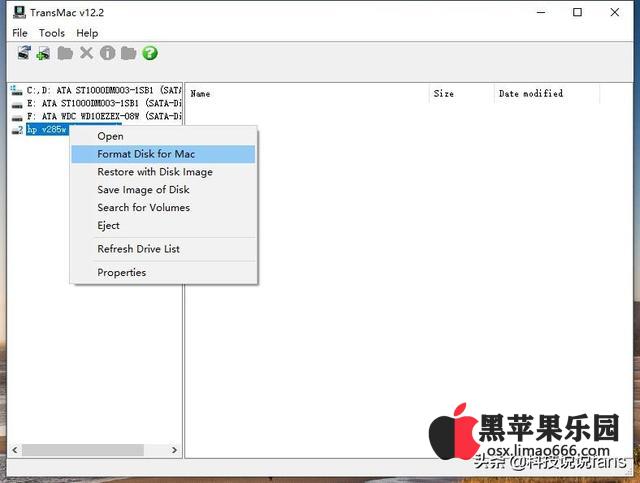
弹出对话框选择Yes

继续上一步的选择Format Disk for Mac,直到出现这个选择Yes

点OK开始格式化,这个过程可能有点慢,不要着急

出现这个对话框表示好了,点取消,千万不要点格式化磁盘

取消之后我们选中U盘点右键,选择Restore with Disk Image,打开

点那几个省略号选择我们事先准备好的MAC镜像,开始制作
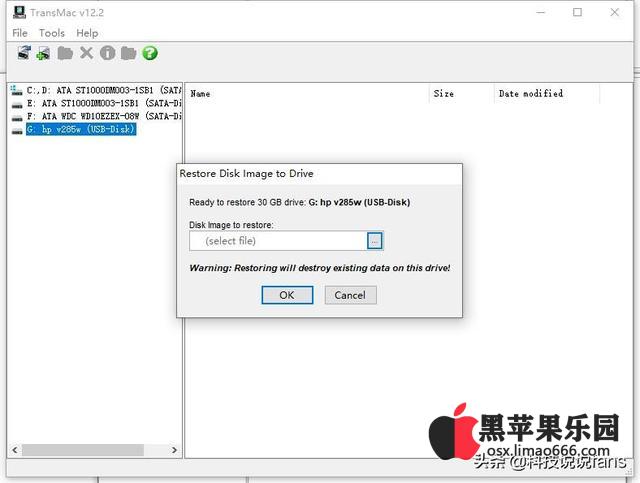

点击OK开始制作MAC启动工具和系统镜像
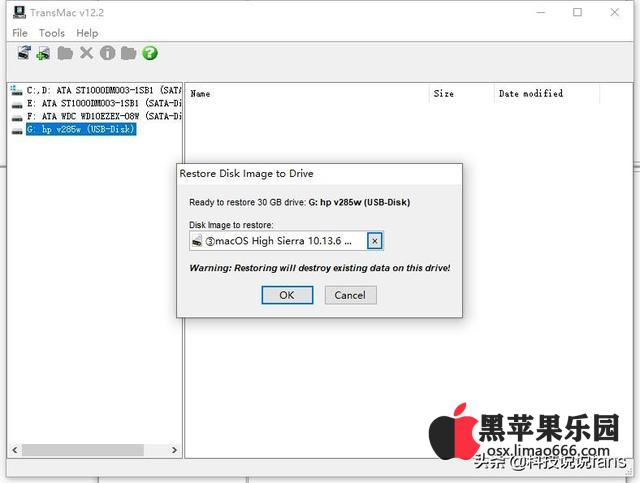
这个过程可能会更慢,大家不要着急

安装完MAC启动工具和系统镜像就算是写入成功了。Mac系统版本写入的是10.13.6,当然你也可以写入最新版本的,选择版本前提是我们之前找到的EFI引导及驱动,这个是否支持,不要可以追求最新版本。这个文件决定你的电脑是不是完美运行苹果系统的关键。我们这次提供的EFI只是针对ThinkPad T430S来使用的,不同的电脑型号文件是不一样的,这个需要我们去网上找,或者去黑果小兵的部落阁下载对应的EFI。
好了今天我们先说到下,如果你也想安装黑苹果欢迎在下面留言,我们一起研究让你的电脑也安装苹果系统。下期我们开始讲解苹果系统的安装。

评论(0)